
- Автоматизация
- Антропология
- Археология
- Архитектура
- Биология
- Ботаника
- Бухгалтерия
- Военная наука
- Генетика
- География
- Геология
- Демография
- Деревообработка
- Журналистика
- Зоология
- Изобретательство
- Информатика
- Искусство
- История
- Кинематография
- Компьютеризация
- Косметика
- Кулинария
- Культура
- Лексикология
- Лингвистика
- Литература
- Логика
- Маркетинг
- Математика
- Материаловедение
- Медицина
- Менеджмент
- Металлургия
- Метрология
- Механика
- Музыка
- Науковедение
- Образование
- Охрана Труда
- Педагогика
- Полиграфия
- Политология
- Право
- Предпринимательство
- Приборостроение
- Программирование
- Производство
- Промышленность
- Психология
- Радиосвязь
- Религия
- Риторика
- Социология
- Спорт
- Стандартизация
- Статистика
- Строительство
- Технологии
- Торговля
- Транспорт
- Фармакология
- Физика
- Физиология
- Философия
- Финансы
- Химия
- Хозяйство
- Черчение
- Экология
- Экономика
- Электроника
- Электротехника
- Энергетика
Microsoft Office Excel. Задание 1
Microsoft Office Excel
Задание 1
1. Переименуйте чистый лист рабочей книги – Графика.
2. В ячейке А1 введите название таблицы – Распределение населения и территории по областям ЦЧР.
3. В ячейки А2:D2 введите подзаголовки столбцов таблицы по образцу, приведенному ниже (таблица 1). Измените ширину столбцов по тесту (двойной щелчок на правой границе названия столбца).
4. Заполните ячейки таблицы (А3:А8; В3:В7; С3:С7). Символы S, Ñ находите на вкладке Вставка, группа Символы. Нижние индексы – командой Формат - Ячейки, видоизменение – подстрочный.
Таблица 1 – Распределение населения и территории по областям ЦЧР
| Области | Население (%) | Территория (%) | Ñн-Ñт |
| Белгородская | 18,1 | 16,2 |
|
| Воронежская | 32,0 | 31,2 |
|
| Липецкая | 15,7 | 14,5 |
|
| Курская | 17,2 | 17,8 |
|
| Тамбовская | 17,0 | 20,3 |
|
| å |
|
|
|
5. Измените размер шрифта названия таблицы – 14 пт, полужирный.
6. Название таблицы расположите над столбцами A:D и разбейте на две строки (лента Главная – Объединить и поместить в центре, Перенести текст), а также задайте выравнивание текста по вертикали и по горизонтали – по центру.
7. В ячейку D3 введите формулу =В3-С3.
8. Скопируйте формулу в остальные ячейки столбца D с помощью маркера автозаполнения (+).
9. В ячейках В8:D8 подсчитайте суммы значений по столбцам В, C и D, используя кнопку Автосумма панели Стандартная.
10. Проведите границы таблицы.
11. Построить диаграмму по табличным данным. Для создания диаграммы выполните перечисленные ниже действия.
12. Перейдите на вкладку "Вставка" в раздел "Диаграммы".
13. Выделите курсором 3 первых столбца таблицы.
14. Выберите тип диаграммы, кликнув по нему – Гистограмма с группировкой и создайте диаграмму.
15. Обратите внимание, на появление вкладки на ленте Работа с диаграммами, содержащая еще две вкладки: Конструктор и Формат.
16. Отредактируйте диаграмму согласно образцу (рисунок 2), пользуясь командами вкладок. Для этого последовательно выделяем элементы готовой диаграммы.
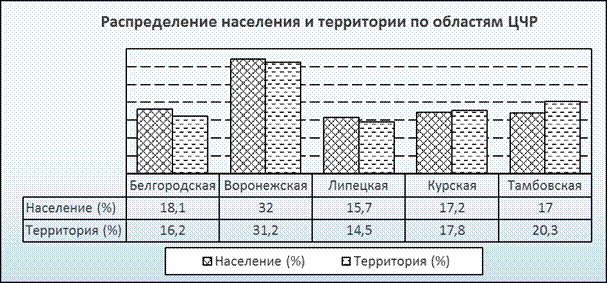
Рисунок 1 -Образец созданной диаграммы
Задание 2
1. Добавьте лист в рабочую книга и переименуйте - Услуги
2. Пусть фирма, ведет учет выручки по четырем направлениям работы в летние месяцы (июнь, июль, август). Сформируйте приведенную ниже таблицу.
| Месяцы Услуги | Июнь | Июль | Август | Сумма по видам работы | В процентах |
| Наружная реклама | |||||
| Изготовление вывесок | |||||
| Информационные стенды | |||||
| Выставочные стенды | |||||
| Всего по каждому месяцу |
3. Рассчитать в Excel сумму по каждой услуге. Для этого выделите ячейкуЕ2 и на ленте Главная найдите Автосумму. С помощью маркера автозаполнения получите суммы по остальным услугам.
4. Рассчитайте процентное соотношение суммы выручки каждой услуги к общей сумме по видам услуг (Пометить формат ячеек:F6 как процентный и в ячейке F1 задать формулу =F1/$F$6 и применить автозаполнение) .
Задание 3
1. Составить таблицу «Курс доллара».
| Дата | Курс доллара США (руб.) | Динамика курса |
| 9.03.2020 | – | |
1. Заполнить значениями столбцы «Дата» и «Курс доллара» (не менее 10 записей).
2. Вычислить:
- Среднее значение курса доллара
- В столбце «Динамика курса» определить разницу между предыдущим значением и текущим;
- С помощью функции СЧЕТЕСЛИ подсчитать количество дней падения курса; количество дней повышения курса (в диалоговом окне Аргументы функции указать диапазон динамики курса, критерий <0 – для падения курса; > 0 – для повышения курса)
| среднее значение | ||
| количество падения дней курса | ||
| количество дней повышения курса |
Построить гистограмму динамики курса
|
|
|
© helpiks.su При использовании или копировании материалов прямая ссылка на сайт обязательна.
|